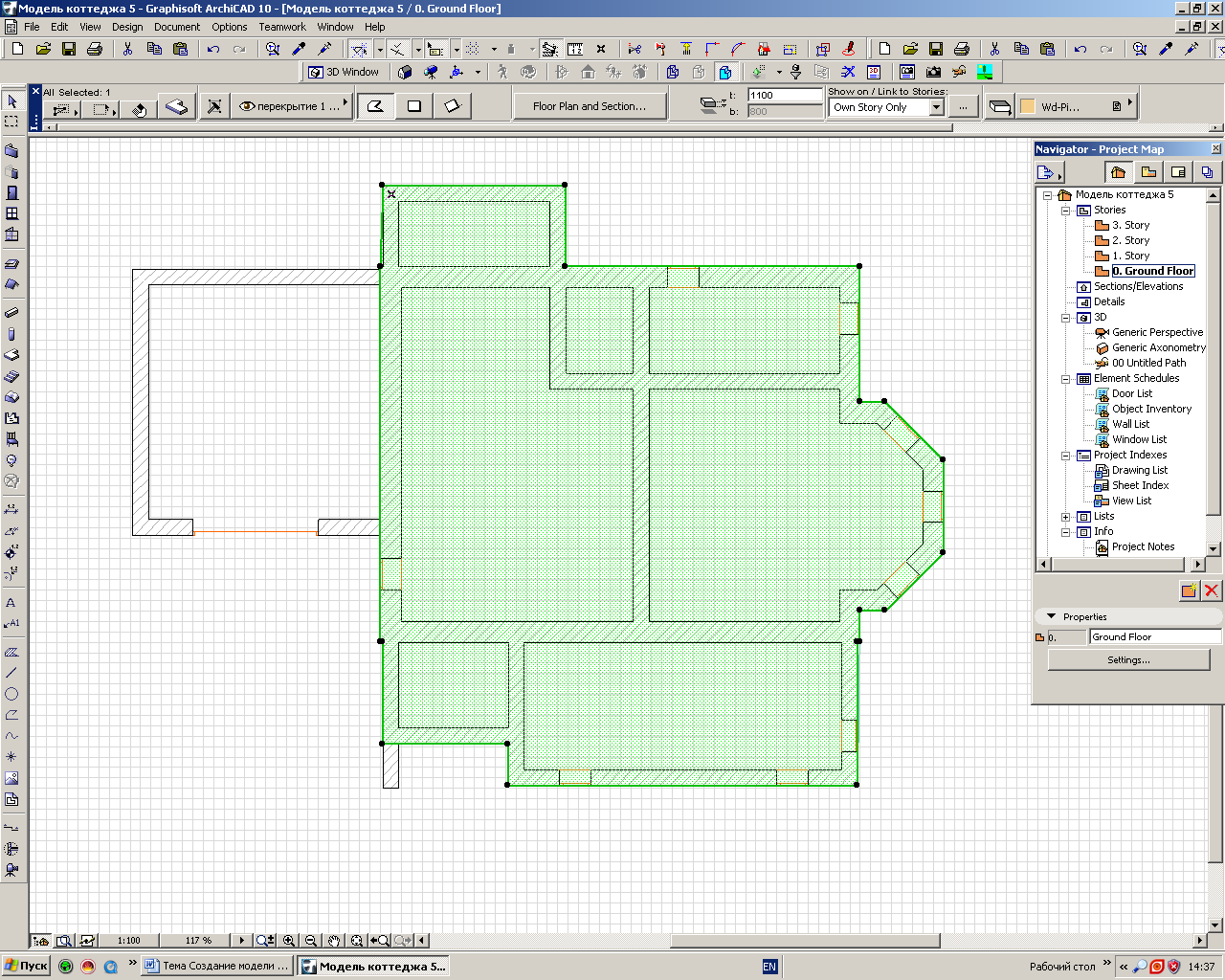- •Глава 1. Настройка программы 8
- •Глава 2. Построение 3-d модели коттеджа 11
- •Глава 3. Создание 3d-разрезов 69
- •Глава 4. Визуализация проекта 71
- •Предисловие
- •Введение
- •1.2. Создание слоев
- •1.3. Настройка этажности здания
- •Глава 2. Построение 3-d модели коттеджа
- •2.1. Создание осевых линий для стен фундамента (цоколя)
- •2.2. Построение фундамента (цоколя)
- •2.3. Создание окон в стенах фундамента
- •2.4. Создание перекрытия фундамента
- •2.5. Создание в перекрытии фундамента отверстия для лестницы
- •2.6. Создание окон в стенах 1 этажа
- •2.7. Редактирование стен 1 этажа
- •2.12. Доработка стены и положения окон 2 этажа
- •2.13. Создание дверей
- •2.14. Изменение положения стены 1 этажа
- •2.15. Создание межкомнатных дверей 1 и 2 этажа
- •2.16. Создание ворот гаража
- •2.17. Создание лестницы для парадного входа
- •2.18. Создание внутренней лестницы
- •2.19. Создание крыши над гаражом
- •2.20. Создание мезонина над гаражом
- •2.21. Создание отверстия в скате крыши под мезонином
- •2.22. Построение стен мансарды
- •2.23. Создание крыши коттеджа
- •2.24. Создание окон мезонина
- •2.29. Построение перил на веранде
- •2.30. Установка системы водостока
- •2.31. Декорирование стен
2.2. Построение фундамента (цоколя)
С оздаем
новый слойфундамент
оздаем
новый слойфундамент
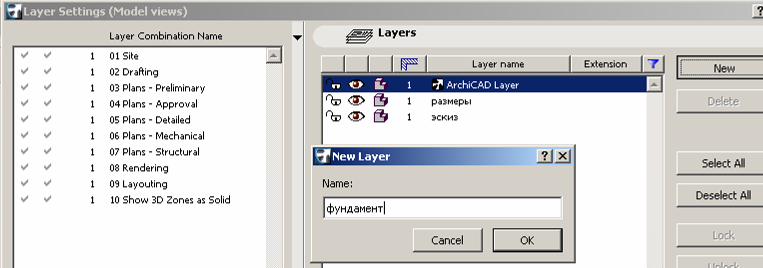



Д
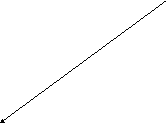


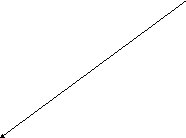
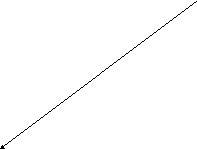
 важды
щелкаем по инструментуСтеныи
в появившейся панели параметров стены
назначаем слойфундамент.Сначала вычерчиваемвнешние стены
фундаментапо созданным ранее
осевым линиям. Параметры стены, а именно
высота и толщина, должны соответствовать
указанным на рисунке. То есть высота –2200 мм, а толщина –500 мм,
что соответствует толщине «в два
кирпича»1.
важды
щелкаем по инструментуСтеныи
в появившейся панели параметров стены
назначаем слойфундамент.Сначала вычерчиваемвнешние стены
фундаментапо созданным ранее
осевым линиям. Параметры стены, а именно
высота и толщина, должны соответствовать
указанным на рисунке. То есть высота –2200 мм, а толщина –500 мм,
что соответствует толщине «в два
кирпича»1.
В
 ыбираемрежимы вычерчивания стеныотдельными прямыми участками по осевой
линии.
ыбираемрежимы вычерчивания стеныотдельными прямыми участками по осевой
линии.
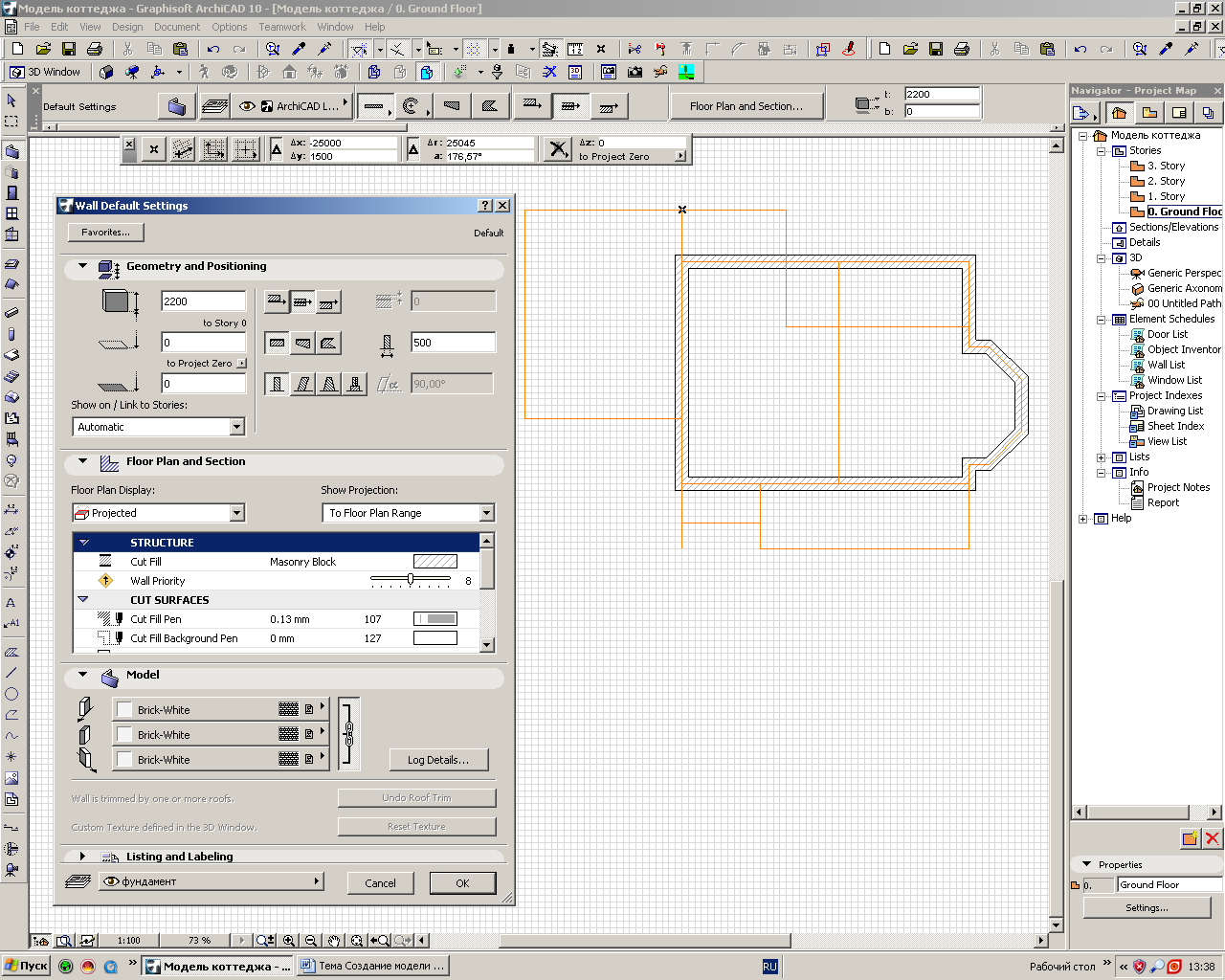






После завершения построения внешних стен фундамента изменяем толщину стен с 500на380мм («в полтора кирпича») и создаем остальные стены.
Окончательный вид стен фундамента должен быть таким, как показан на рисунках внизу.
Э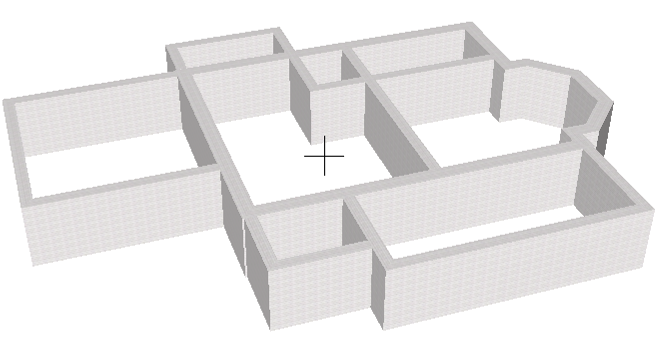

 тот
вид(вид 2D) вызывается
клавишей клавиатурыF2,а этот(вид 3D) – клавишейF3:
тот
вид(вид 2D) вызывается
клавишей клавиатурыF2,а этот(вид 3D) – клавишейF3:
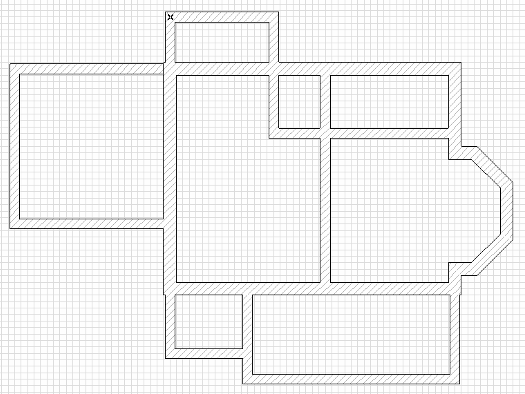
В
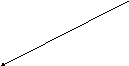
![]()
 ыходим
в режимF2 и сохраняем
проект в файл (например, под именем
«коттедж»). С помощью клавишиSотключаем режим привязки к сетке.
Выделяем с помощью инструментарамкойстены гаража и увеличиваем
их высоту до8000мм. Это связано
с тем, что гараж, в отличие от основного
здания, имеет всего один, но более высокий
этаж.
ыходим
в режимF2 и сохраняем
проект в файл (например, под именем
«коттедж»). С помощью клавишиSотключаем режим привязки к сетке.
Выделяем с помощью инструментарамкойстены гаража и увеличиваем
их высоту до8000мм. Это связано
с тем, что гараж, в отличие от основного
здания, имеет всего один, но более высокий
этаж.
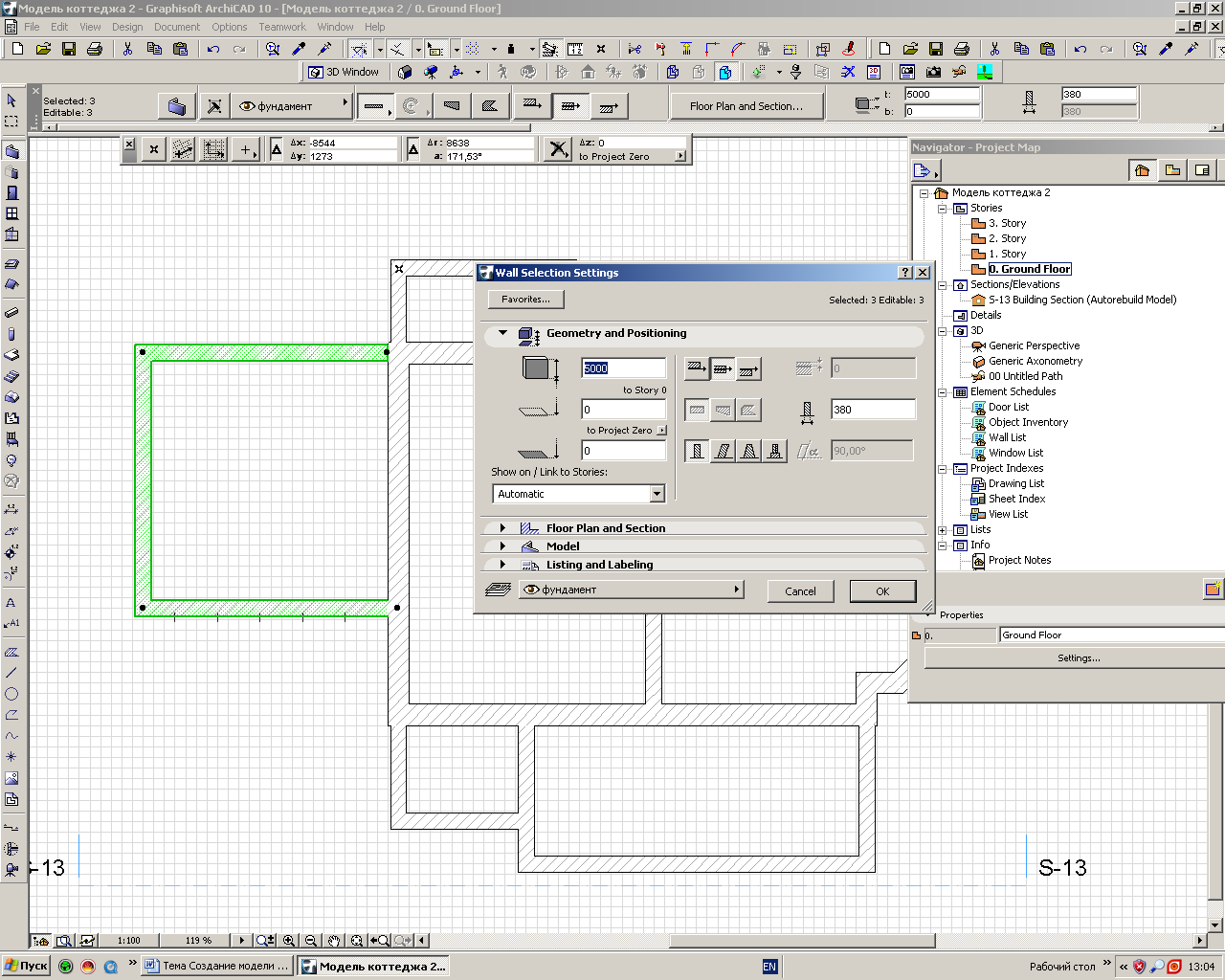

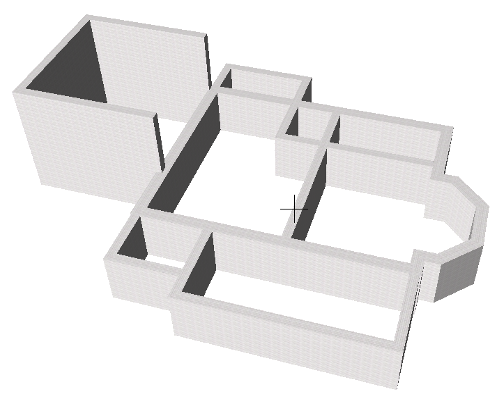


Создадим стены для 1 этажа методом копирования нижнего этажа (фундамента). Но сначала отключите слои размерыиэскиз, которые нам больше не нужны.
![]()
Т еперь
с помощью инструмента выделяемрамкойвсе стены, кроме стен
гаража, а затем копируем их с помощью
командыEdit –Copy
или клавишCtrl+C.
еперь
с помощью инструмента выделяемрамкойвсе стены, кроме стен
гаража, а затем копируем их с помощью
командыEdit –Copy
или клавишCtrl+C.
Внимание! Выделение надо выполнять точно так, как показано на этом рисунке, т.е. не касаясь рамкой трех стен гаража.
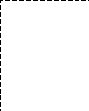
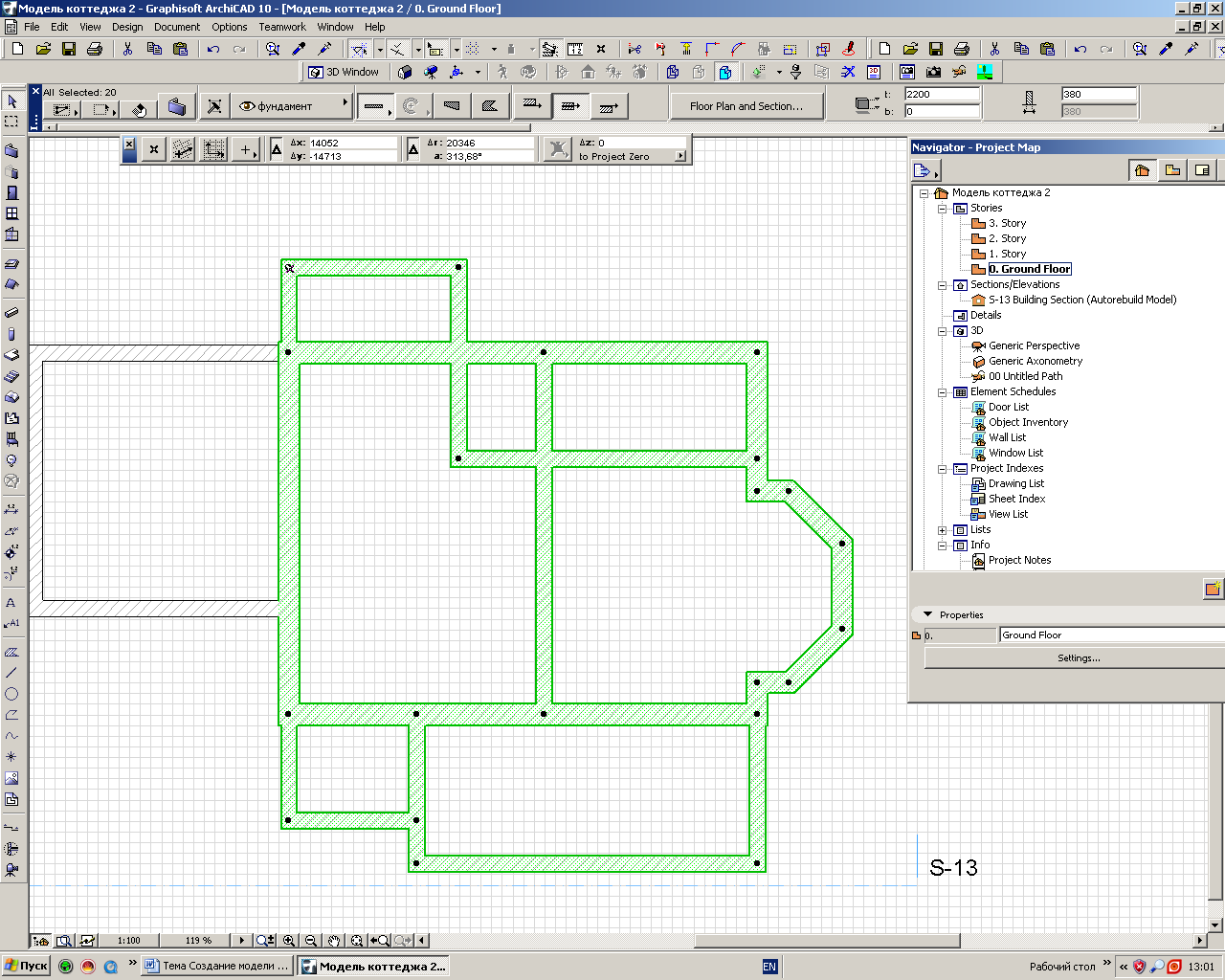
В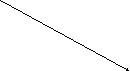 2D-виде переходим на уровень1 этажи вставляем с помощью
командыEdit –Paste
или клавишCtrl+V
содержимое буфера памяти.Щелкаем
мышью в свободном поле чертежа для того,
чтобы исчезла рамка выделения.
2D-виде переходим на уровень1 этажи вставляем с помощью
командыEdit –Paste
или клавишCtrl+V
содержимое буфера памяти.Щелкаем
мышью в свободном поле чертежа для того,
чтобы исчезла рамка выделения.
В 3D-виде видно, что стена
сталавыше вдвое.
3D-виде видно, что стена
сталавыше вдвое.
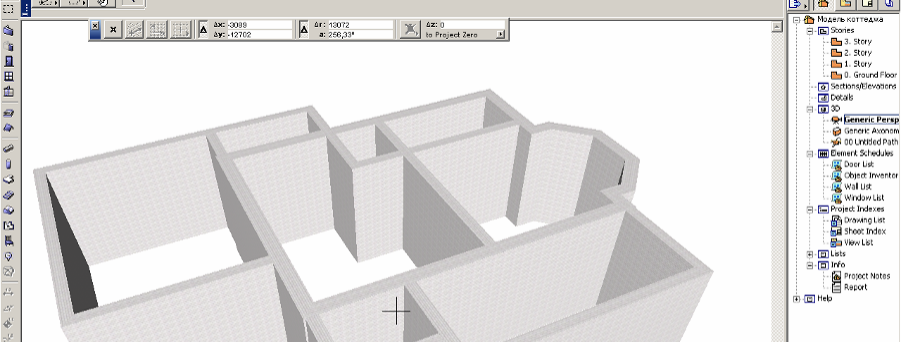

Для стен 1 этажа создадим новый слойстены 1 этажа.



В 2D-виде, находясь на уровне 1 этажа, выделяем рамкой только что вставленные стены (так, как это делали раньше).
Т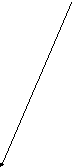
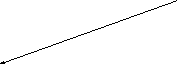
 еперь
дважды щелкаем мышью на панели инструментов
по кнопкеСтена. В панели настроек
заменяем в списке слойфундаментна слойстены 1 этажадля того,
чтобы перенести выделенные стены на
другой слой. Также увеличиваем высоту
стены до3000 мм.
еперь
дважды щелкаем мышью на панели инструментов
по кнопкеСтена. В панели настроек
заменяем в списке слойфундаментна слойстены 1 этажадля того,
чтобы перенести выделенные стены на
другой слой. Также увеличиваем высоту
стены до3000 мм.
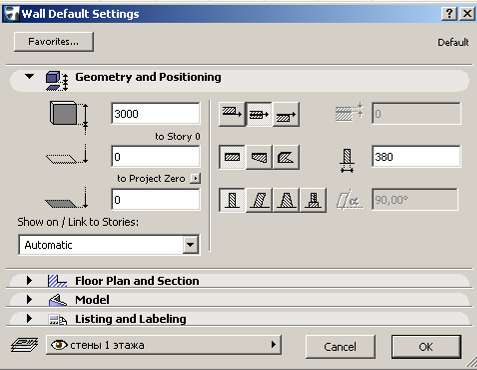

![]()




В результате вставленные стены должны переместиться на слой стены 1 этажа, а их высота увеличится до необходимых3000мм.
В 3D-виде модель теперь должна выглядеть следующим образом:
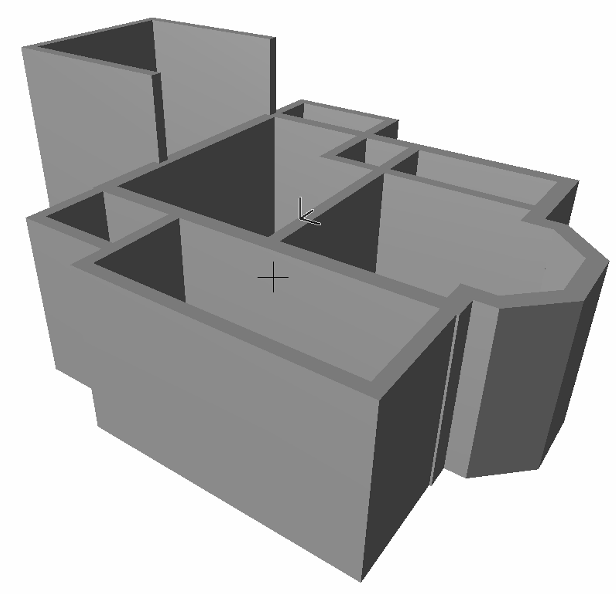
2.3. Создание окон в стенах фундамента
Отключим на некоторое время с помощью значка «глаз» видимость слоя стены 1 этажаи перейдем на уровень этаж 0.
С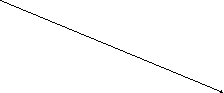 оздадим
небольшие вентиляционные окна в стенах
фундамента с помощью соответствующейкнопкина панели инструментов.
оздадим
небольшие вентиляционные окна в стенах
фундамента с помощью соответствующейкнопкина панели инструментов.
Н астройки
параметров окна должны бытьследующие:
астройки
параметров окна должны бытьследующие:
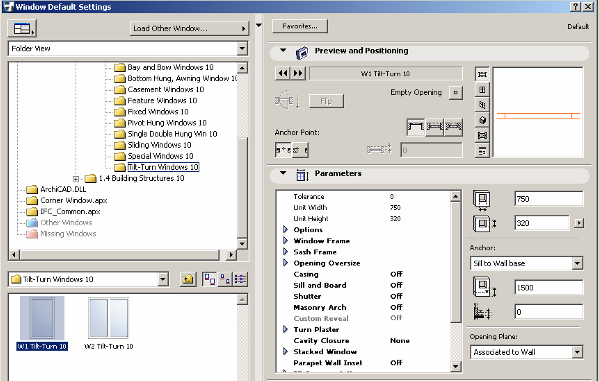
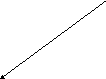
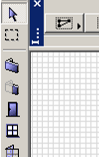









Места расположения окон показаны ниже.
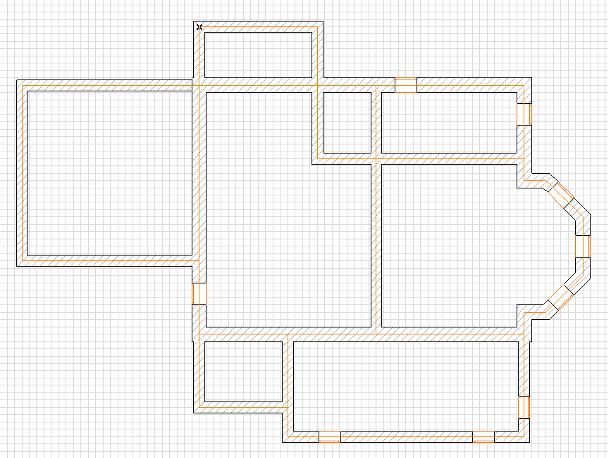






После установки окон модель в 3D-виде должна выглядеть так:
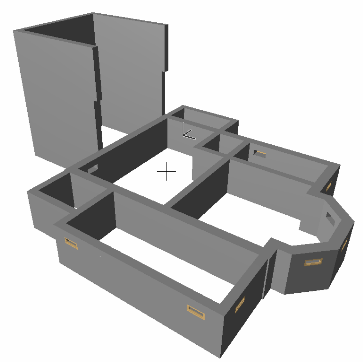
2.4. Создание перекрытия фундамента
Перекрытие фундамента в нашем случае это одновременно и потолок для подвального этажа, ограниченного стенами фундамента, и пол для 1 этажа.
Для его создания введем новый слой перекрытие фундамента.
Н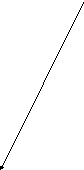

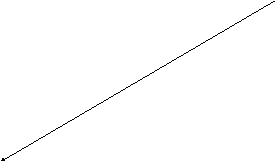 а
панели инструментов двойным щелчком
выбираем инструментперекрытие.
Создаем перекрытие на высоте2200
ммна слоеперекрытие фундамента.
Толщину перекрытия оставляем без
изменений.
а
панели инструментов двойным щелчком
выбираем инструментперекрытие.
Создаем перекрытие на высоте2200
ммна слоеперекрытие фундамента.
Толщину перекрытия оставляем без
изменений.
![]()
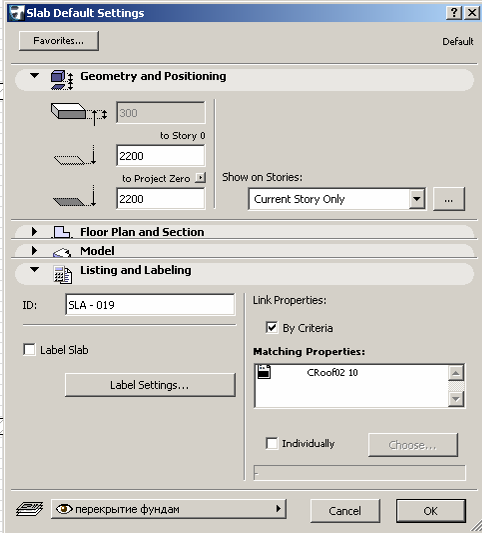



П ерекрытие
рисуем с помощьюэтого инструментабез привязки к сетке, аккуратно
обходя периметр стен по ихнаружнымуглам. Курсор мыши при этом будет сам
как бы привязываться к этим углам.
ерекрытие
рисуем с помощьюэтого инструментабез привязки к сетке, аккуратно
обходя периметр стен по ихнаружнымуглам. Курсор мыши при этом будет сам
как бы привязываться к этим углам.
![]()

О
 собое
внимание надо уделитьэтимместам.
Здесь надо работать при увеличенном
масштабе изображения, что достигается
с помощью вращения ролика мыши.
собое
внимание надо уделитьэтимместам.
Здесь надо работать при увеличенном
масштабе изображения, что достигается
с помощью вращения ролика мыши.